Questa pagina descrive come utilizzare la dashboard degli approfondimenti sugli hotspot per rilevare gli hotspot nel database Spanner.
Panoramica degli insight sugli hotspot
Gli hotspot causano latenza nel database Spanner. La dashboard degli insight sugli hotspot ti aiuta a rilevare le suddivisioni interessate dagli hotspot. Per determinare se gli hotspot causano latenza e, in caso affermativo, come risolvere il problema:
- Apri la dashboard.
- Determina se gli hotspot richiedono il tuo intervento.
- Identifica le divisioni a caldo problematiche.
Approfondimenti sugli hotspot è disponibile nelle configurazioni a regione singola, a più regioni e a due regioni.
Prezzi
Non sono previsti costi aggiuntivi per gli approfondimenti sugli hotspot.
Conservazione dei dati
Il periodo massimo di conservazione dei dati per il grafico e la tabella Approfondimenti hotspot è di 6 ore.
Per la tabella delle suddivisioni più frequenti, i dati vengono presi dalla
tabella SPANNER_SYS.SPLIT_STATS_TOP_MINUTE, che ha un periodo di conservazione
massimo di 6 ore. Per ulteriori informazioni, consulta Conservazione dei dati.
Ruoli obbligatori
Potresti aver bisogno di ruoli e autorizzazioni IAM diversi, a seconda che tu sia un utente IAM o un utente con controllo dell'accesso dell'accesso granulare.
Utente Identity and Access Management (IAM)
Per ottenere le autorizzazioni necessarie per visualizzare la pagina Approfondimenti sugli hotspot, chiedi all'amministratore di concederti i seguenti ruoli IAM sull'istanza:
-
Visualizzatore Cloud Spanner (
roles/spanner.viewer) -
Lettore database Cloud Spanner (
roles/spanner.databaseReader)
Per visualizzare la pagina Approfondimenti sugli hotspot, sono necessarie le seguenti autorizzazioni nel ruolo Cloud Spanner Database Reader (
roles/spanner.databaseReader):
spanner.databases.beginReadOnlyTransactionspanner.databases.selectspanner.sessions.create
Utente con controllo dell'accesso granulare
Se utilizzi il controllo dell'accesso granulare, assicurati di:
- Disporre del ruolo Visualizzatore Cloud Spanner
(
roles/spanner.viewer) - Disporre di privilegi di controllo dell'accesso granulare e avere il ruolo di sistema
spanner_sys_readero uno dei suoi ruoli membro. - Seleziona
spanner_sys_readero un ruolo del membro come ruolo di sistema attuale nella pagina Panoramica del database.
Per ulteriori informazioni, consulta la panoramica del controllo dell'accesso granulare e i ruoli di sistema controllo dell'accesso dell'accesso granulare.
Apri la dashboard degli approfondimenti sugli hotspot
La dashboard Approfondimenti sugli hotspot mostra la percentuale di utilizzo della CPU con suddivisioni massime. Questa metrica è una percentuale astratta compresa tra 0 e 100 che riflette la quantità di CPU utilizzata quando si accede alle righe all'interno di una suddivisione.
Per visualizzare la dashboard Insight sugli hotspot per un database:
Nella console Google Cloud , apri la pagina Spanner.
Seleziona un'istanza dall'elenco.
Nel menu di navigazione, fai clic sulla scheda Approfondimenti sugli hotspot.
Nel campo database, seleziona un database dall'elenco. La dashboard mostra il punteggio di utilizzo CPU con suddivisioni massime per il database.
Le aree della dashboard includono:
- Grafico Punteggio utilizzo CPU con suddivisioni massime: un punteggio di utilizzo della CPU più alto (ad esempio vicino a 100) indica che la suddivisione è molto attiva ed è più probabile che causi un hotspot nel server rispetto a punteggi più bassi.
- Campo del database: filtra le informazioni sulle divisioni a caldo in un database specifico o in tutti i database.
- Filtro intervallo di tempo: filtra l'utilizzo della CPU con suddivisioni massime con incrementi di 1 minuto fino a un totale di 6 ore.
- Tabella delle prime N suddivisioni: mostra l'elenco delle prime suddivisioni ordinate in base ai punteggi di utilizzo della CPU delle suddivisioni.
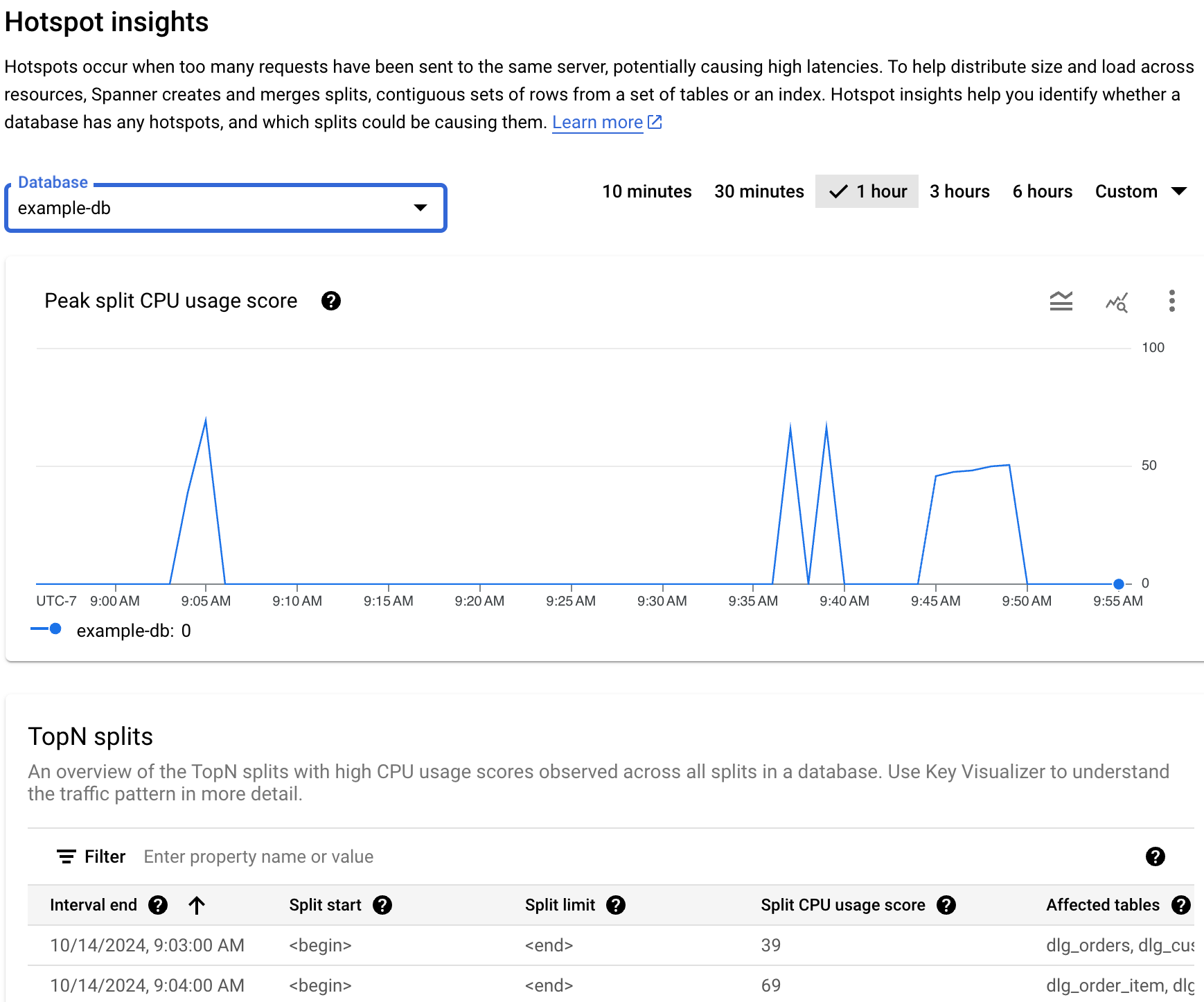
Determinare se gli hotspot richiedono un intervento
Se nel grafico vedi un picco o un aumento corrispondente alla latenza complessiva e un punteggio di utilizzo della CPU con suddivisioni massime elevato e persistente, potresti dover approfondire l'analisi.
Esamina il grafico per rispondere a queste domande:
Quale database sta riscontrando un peggioramento della latenza? Seleziona database diversi dall'elenco Database per trovare quelli con la latenza più elevata. Per scoprire quale database ha il carico più elevato, puoi anche esaminare il grafico Latenza per i database nella console Google Cloud .
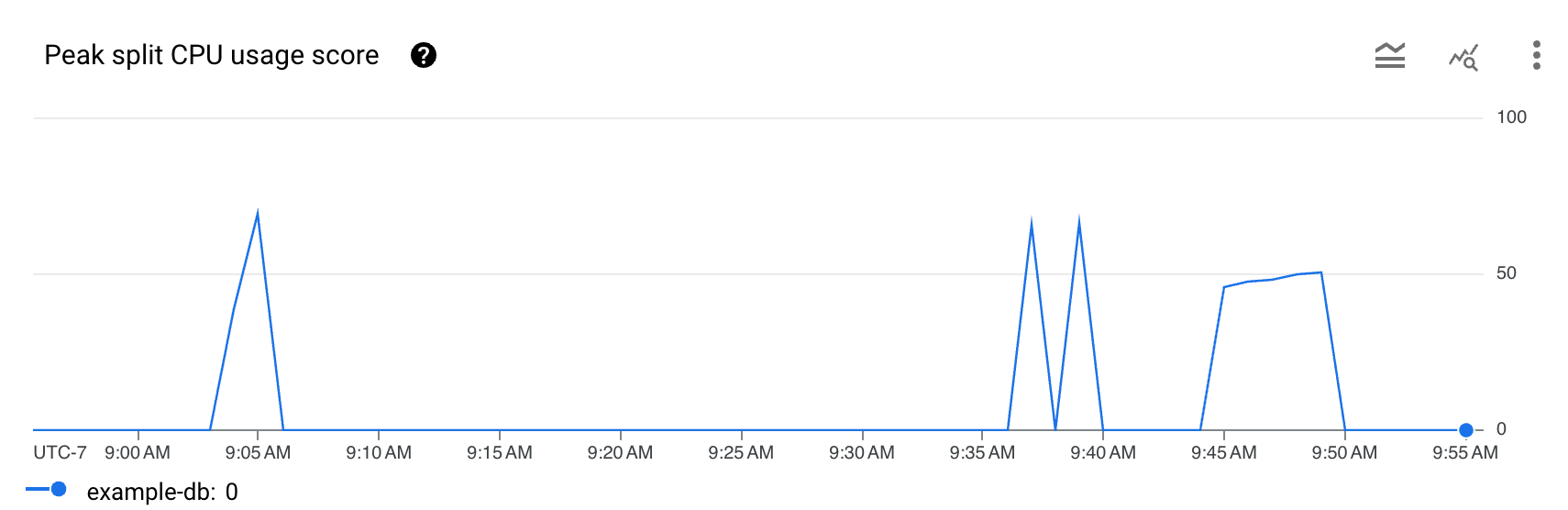
La latenza è elevata? La latenza è elevata rispetto alla latenza prevista per il workload? Il grafico mostra un picco o un aumento nel tempo? Se non noti una latenza elevata, gli hotspot non sono un problema.
Il punteggio di utilizzo CPU con suddivisioni massime è al 100%? Il grafico mostra un picco o un aumento nel tempo? Se non visualizzi percentuali di utilizzo della CPU suddivisa con picchi persistenti del 100% per almeno 10 minuti, gli hotspot potrebbero non essere un problema. Se la percentuale di utilizzo della CPU della suddivisione di picco è elevata per più di 10 minuti, ti consigliamo di approfondire la questione per verificare se il database ha livelli di latenza superiori al previsto.
Se vedi percentuali di utilizzo della CPU di picco della suddivisione del 100% per più di 10 minuti, potrebbe essere necessario il tuo intervento per gli hotspot. A questo punto, puoi continuare il percorso di debug identificando le suddivisioni attive nel tuo database.
Identificare le divisioni problematiche
Per identificare una divisione potenzialmente problematica che presenta hotspot, consulta la sezione TopN splits nella console Google Cloud , come mostrato di seguito.
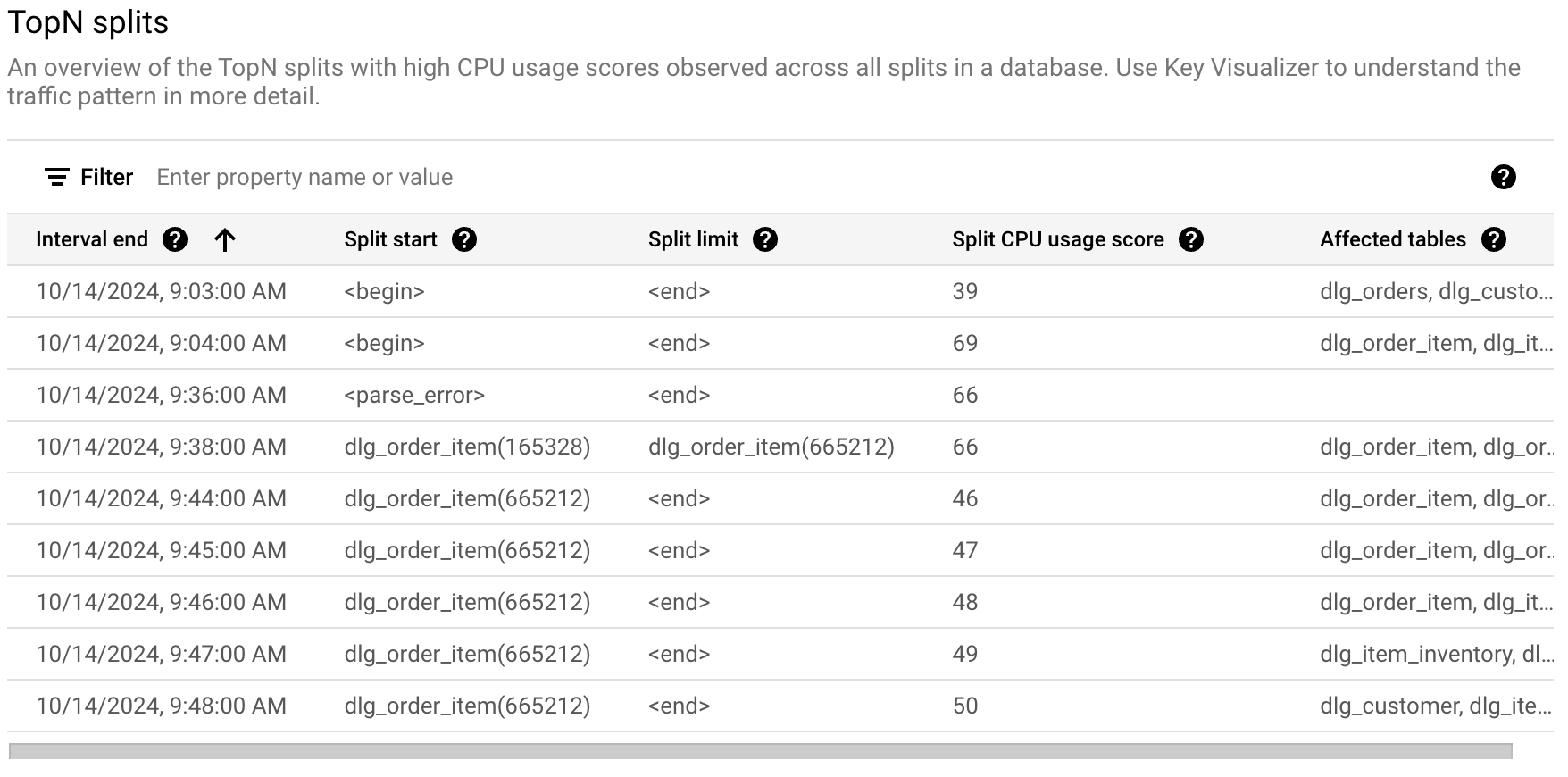
La tabella Prime N suddivisioni fornisce una panoramica delle suddivisioni che potrebbero essere più popolari nel periodo di tempo scelto, ordinate dalla più recente alla meno recente. Il numero di divisioni TopN è limitato a 100.
Per i grafici, Spanner recupera i dati dalla tabella delle statistiche delle suddivisioni TopN, con una granularità di un minuto. Il valore di ogni punto dati nei grafici rappresenta il valore medio in un intervallo di un minuto.
La tabella mostra le seguenti proprietà:
- Fine intervallo: la data e l'ora in cui termina l'utilizzo elevato della CPU.
- Inizio suddivisione: la chiave iniziale dell'intervallo di righe nella suddivisione. Se l'inizio della suddivisione è <begin>, indica l'inizio dell'intervallo di chiavi del database.
- Limite suddivisione: la chiave del limite dell'intervallo di righe nella suddivisione. Se la chiave del limite è <end>, indica la fine dell'intervallo di chiavi del database.
- Punteggio di utilizzo CPU con suddivisioni: un punteggio astratto compreso tra 0 e 100 che riflette la quantità di CPU utilizzata dagli accessi alle righe all'interno della suddivisione su un singolo server. Il punteggio di utilizzo della CPU consente di valutare se esistono hotspot.
- Tabelle interessate: le tabelle le cui righe potrebbero essere nella suddivisione.
Passaggi successivi
- Scopri di più sulle statistiche sugli hotspot suddivisi

